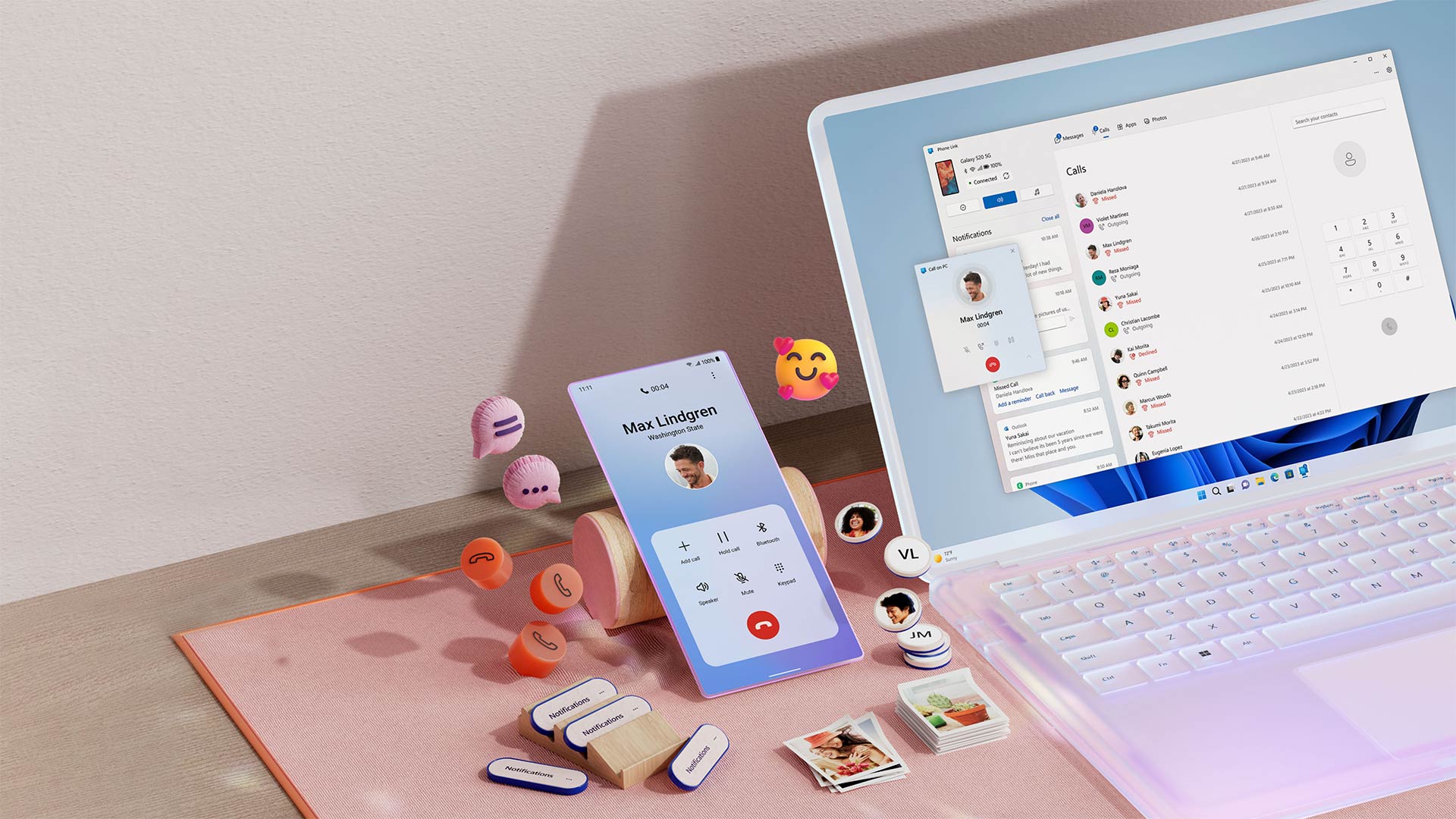
Snadnější synchronizace počítače s telefonem
Použijte aplikaci Propojení s telefonem k propojení vašeho počítače s Windows k telefonu s Androidem™ nebo iPhonem®.
- Pro uživatele Androidu
- Pro uživatele systému iOS
Spusťte aplikaci Phone Link nebo na hlavním panelu počítače s Windows 11 nebo vyhledejte „Phone Link“.
Vyberte možnost „Android“ a nastavení dokončíte naskenováním QR kódu.
Upravte předvolby oznámení.
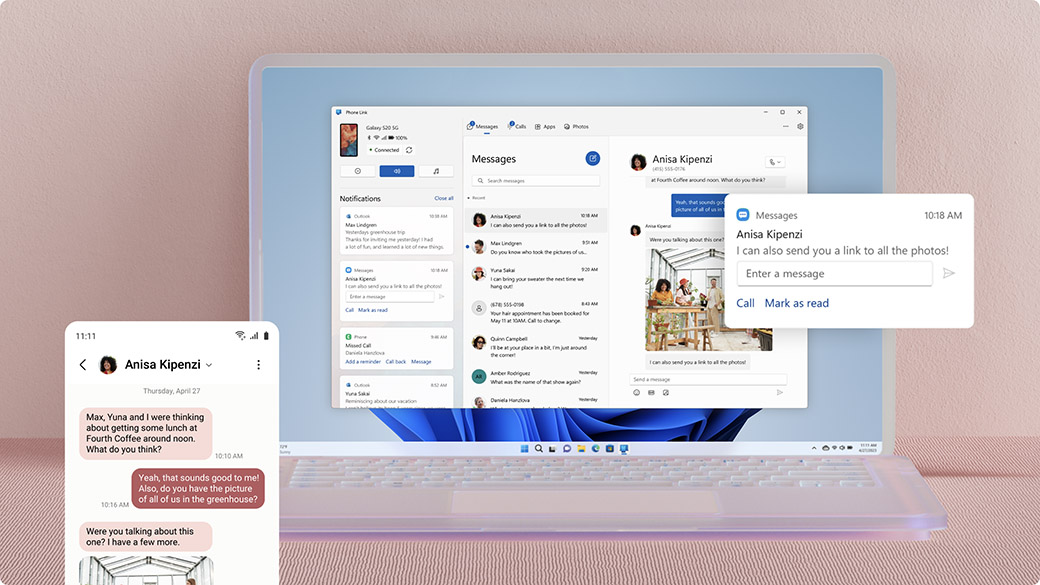
Sledujte chaty
Teď už nemusíte telefon odemykat. Aplikace Microsoft Phone Link vám umožní číst zprávy a odpovídat na ně přímo z počítače. Spusťte aplikaci Phone Link
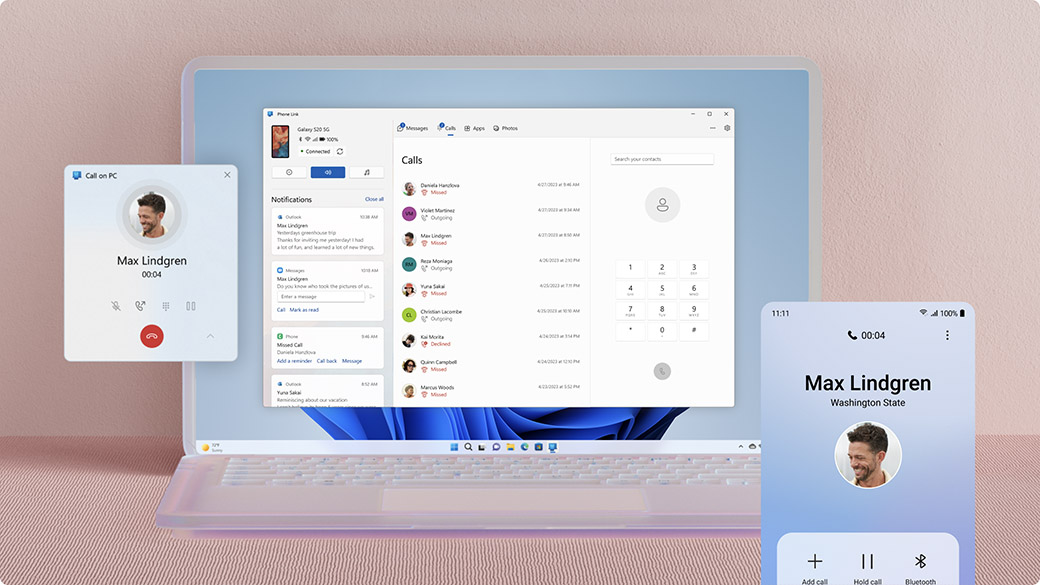
Příchozí i odchozí hovory jsou hračka
Prohlížejte si historii hovorů, vyhledávejte kontakty nebo vytáčejte hovory z počítače s Windows. Spusťte aplikaci Phone Link
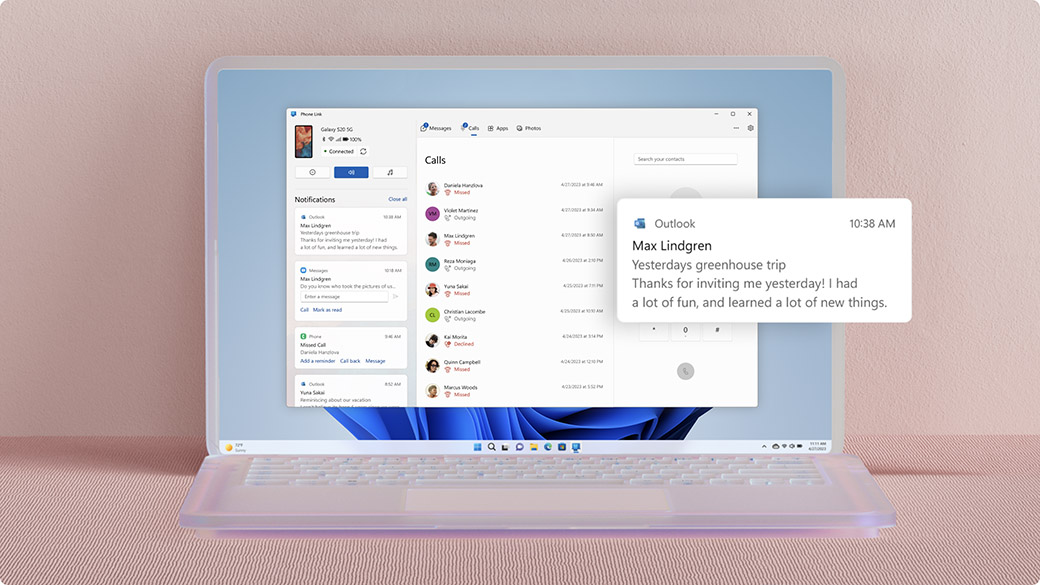
Udržte si přehled o oznámeních
Kontrolujte, připínejte a zavírejte oznámení. S aplikací Microsoft Phone Link můžete upravovat bannerová upozornění podle svého. Spusťte aplikaci Phone Link
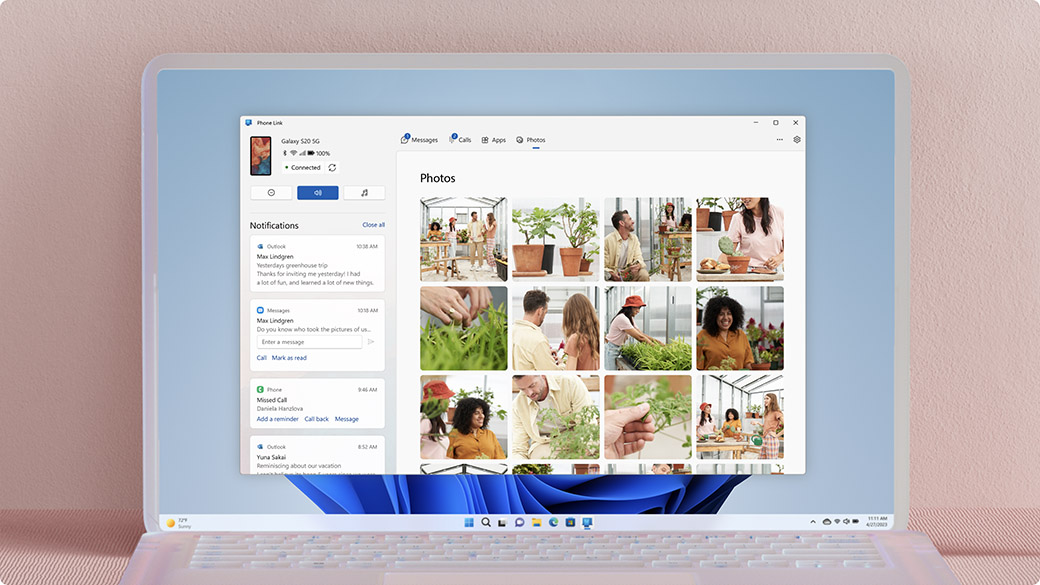
Sdílejte své fotografie z Androidu
Zobrazte si posledních 2 000 snímků z fotogalerie a můžete je přetáhnout nebo zkopírovat a vložit do jiných aplikací. Spusťte aplikaci Phone Link
Aplikace Microsoft Phone Link nahrazuje aplikaci Your Phone Companion a umožňuje filtrovat oznámení, přijímat hovory a používat mobilní aplikace v počítači.4 5 6 7 S aktualizovaným designem pro Windows 11 se aplikace Phone Link dostane k zákazníkům po celém světě.
Aplikace Phone Link je v počítači s Windows 10 nebo Windows 11 předinstalovaná, stačí v nabídce Start vyhledat „Phone Link“. Pokud používáte Windows 10 a aplikaci Phone Link nemůžete najít, možná budete muset aktualizovat na novější verzi systému Windows 10 nebo si stáhnout aplikaci Phone Link přímo z obchodu Microsoft Store.
Z počítače se pomocí těchto dvou aplikací připojíte k systému Android a k vybraným zařízením Samsung a HONOR:
- Aplikace Link to Windows pro většinu zařízení se systémem Android.
- Aplikace Link to Windows předem nainstalovaná na vybraných telefonech Samsung a HONOR.
- V obchodech Google Play a Galaxy Store ji najdete pod názvem Link to Windows. V obchodě Microsoft Store ji najdete pod názvem Phone Link. Toto propojení mezi vaším zařízením a počítačem vám dává okamžitý přístup ke všemu, co máte rádi. Přímo z počítače tak můžete snadno číst a odpovídat na zprávy, prohlížet si nejnovější fotografie ze svého zařízení Android, používat své oblíbené mobilní aplikace6, vyřizovat příchozí a odchozí hovory a spravovat oznámení ze svého zařízení Android.4 5
- Aplikace Phone Link vyžaduje pro správnou funkčnost následující:
- Počítač s nainstalovanou aktualizací Windows 10 z května 2019 nebo novější.
- Pokud máte nainstalovanou aktualizaci z května 2019, musíte si z obchodu Microsoft Store nainstalovat aplikaci Phone Link. Každá verze systému Windows po aktualizaci z května 2019 bude mít tuto aplikaci již předinstalovanou.
- Zařízení se systémem Android s nainstalovanou verzí Android 7.0 (Nougat) a novější.
- Počítač s nainstalovanou aktualizací Windows 10 z května 2019 nebo novější.
Aplikace Phone Link se připojuje k telefonu s Androidem prostřednictvím Wi-Fi, mobilní datové sítě nebo okamžitého přístupového bodu8 9. Abyste se bezproblémově připojili prostřednictvím Wi-Fi ujistěte se, zda máte počítač i zařízení s Androidem u sebe, zapnuté a připojené ke stejné síti. Dokud budou obě zařízení online, budete mít přístup k funkcím telefonu z počítače. U většiny zařízení s Androidem si musíte stáhnout aplikaci Link to Windows. Najdete ji v obchodě Google Play.
Pokud máte vybrané modely telefonů Samsung nebo HONOR, můžete mít aplikaci Link to Windows již předinstalovanou. Pokud ne, můžete aplikaci najít v obchodě Google Play nebo Galaxy Store.
Pokud začínáte z počítače s Windows:
- Do vyhledávacího pole na hlavním panelu zadejte výraz Phone Link a z výsledků vyberte aplikaci Phone Link.
- Vyberte možnost Android.
- Budete požádáni o přihlášení do účtu Microsoft (abyste zařízení úspěšně propojili, musíte být na počítači i telefonu s Androidem přihlášeni ke stejnému účtu Microsoft).
- Po přihlášení budete vyzváni k instalaci nebo spuštění doprovodné aplikace na vaše zařízení se systémem Android. To provedete tak, že ve svém zařízení s Androidem otevřete webový prohlížeč a zadáte odkaz zobrazený na vašem počítači (aka.ms/yourpc).
- Přihlaste se do doprovodné aplikace s použitím stejného účtu Microsoft, pod kterým jste přihlášeni ve svém počítači. Aplikace se následně otevře na obrazovce, na které se zobrazí QR kód, který naskenujete – k tomuto bodu se ještě vrátíme.
- Po přihlášení přejděte zpět k počítači a zaškrtněte pole Aplikaci Link to Windows mám nainstalovanou ve svém telefonu. Pak vyberte tlačítko Spárovat pomocí QR kódu.
Poznámka: Pokud chcete spárovat své zařízení bez použití QR kódu, klikněte ve svém počítači na tlačítko Spárovat ručně. Na zařízení Android budete vyzváni k zadání kódu zobrazeného na počítači. - Na obrazovce počítače se zobrazí QR kód. Na zařízení se systémem Android musí být doprovodná aplikace otevřena na obrazovce s fotoaparátem. Pomocí této obrazovky naskenujte QR kód zobrazený na počítači.
- Po propojení vás zařízení s Androidem vyzve k potvrzení několika oprávnění k zařízení. Tato oprávnění pomáhají přistupovat z počítače na obsah na vašem telefonu.
Pokud začnete ze zařízení Android:
- Na zařízení s Androidem otevřete prohlížeč, zadejte do něj adresu aka.ms/yourpc a stáhněte si aplikaci Link to Windows. U vybraných zařízení Samsung.
- Budete místo toho vyzváni ke spuštění funkce Link to Windows, která je předinstalovaná na vašem zařízení s Androidem.
- Přihlaste se do doprovodné aplikace s použitím stejného účtu Microsoft, pod kterým jste přihlášeni do svého počítače (aby bylo možné zařízení propojit, musíte být na počítači přihlášeni k účtu Microsoft, i když začínáte z telefonu).
- Po přihlášení budete vyzváni k naskenování QR kódu zobrazeného na počítači. K němu se dostanete tak, že na počítači otevřete v prohlížeči stránku aka.ms/linkphone.
- Pomocí fotoaparátu doprovodné aplikace na zařízení se systémem Android naskenujte QR kód zobrazený na počítači a propojte obě zařízení.
- Budete požádáni o řadu oprávnění k zařízení, aby vám bylo umožněno přistupovat z počítače na obsah v telefonu.
Pokud při instalaci aplikace narazíte na potíže, můžete je odstranit zde.
Aplikaci Propojení s telefonem můžete použít k dokončení příhodných úkolů pro telefon z počítače s Windows, jako jsou:
- Provádět příchozí a odchozí hovory v mobilních sítích (k tomu je nutné, aby byl telefon spárován s počítačem).4 5 8 9
- Prohlížet fotogalerie (až 2 000 posledních fotografií a snímků obrazovky galerie a složky se snímky obrazovky).4 5
- Psát a odpovídat na textové zprávy, posílat fotografie, emotikony, GIFy a mediální obsah.4 5
- Zobrazit historii zpráv a skupinové chaty.4 5
- Seznam telefonních kontaktů při vyhledávání jmen nebo telefonních čísel.4 5
- Zobrazení, zrušení, připnutí nebo vymazání všech oznámení. (Můžete také spravovat, které aplikace mohou zobrazovat oznámení).4 5
- Přepnout telefon do režimu „Nerušit“.4 5
- Ztlumit zvuk, pokud z telefonu přehrává zvuk.4 5
- Přehrát, pozastavit a přeskakovat skladby, které se „právě přehrávají“ (například pokud máte v telefonu otevřenou aplikaci Spotify nebo jiný hudební přehrávač).4 5
- Zobrazit stav nabití baterie, zda je zapnut Bluetooth, aktuální připojení k síti Wi-Fi, aktuální mobilní datovou síť a sílu jejího signálu.4 5 8 9
Někdy potřebujete telefon před odchodem ještě nabít. S aplikací Phone Link můžete telefon používat prostřednictvím počítače i v době, kdy je odložený u zásuvky. Nebo jste třeba na schůzce a mít vytažený telefon by nevypadalo profesionálně. Aplikace Phone Link vás upozorní na všechny důležité hovory, které potřebujete vyřídit, nebo na zprávy, které si potřebujete přečíst.
Aplikace Phone Link vám nabízí univerzálnost, protože můžete přistupovat k informacím a přenášet je z jiného zařízení. Místo toho, abyste se kvůli zobrazení oznámení museli dívat mimo obrazovku a vytahovat telefon, ukáže se vám toto oznámení na počítači, takže s vyšší pravděpodobností zůstanete soustředění na to, co potřebujete udělat.
Pokud chcete na počítači uskutečňovat odchozí nebo příchozí hovory, musíte provést spárování přes Bluetooth. Pokud se vám párování nedaří, postupujte podle těchto tipů na řešení problémů: Řešení problémů s hovory v aplikaci Phone Link – podpora Microsoftu.
Kromě prohlížení je můžete také přetahovat z aplikace Phone Link do otevřených oken se zprávami nebo do prezentací PowerPoint. Můžete je uložit do libovolné složky v počítači nebo je zálohovat na OneDrive. Soubory můžete sdílet se svými kontakty a můžete je odstranit.4 5
Stačí v počítači v aplikaci Phone Link přejít do Nastavení > Moje zařízení a odebrat připojené zařízení ze seznamu. Znovu propojit je můžete kdykoli. Po odebrání párování zmizí z počítače i váš osobní obsah.
V počítači přejděte do Nastavení > Funkce v aplikaci Phone Link. Tam si můžete nastavit možnosti, například, které aplikace vám mohou posílat oznámení. Odebráním oprávnění pro danou funkci ji současně deaktivujete.
Začněte na stránce s řešení problémů. Najdete ji zde: Řešení problémů v aplikaci Phone Link – podpora Microsoftu.
Pokud máte Windows 11, aplikaci Phone Link máte předinstalovanou.
Pokud máte Windows 10, musíte mít alespoň verzi Windows 10 s aktualizací z května 2019.
Váš telefon musí používat systém Android 7.0 (Nougat) a vyšší.
Nápověda a vzdělávací obsah aplikace Phone Link
Řešte problémy, získejte technickou podporu a zjistěte, jak synchronizaci zařízení využít na maximum.
Poznejte Windows 11
Rychlejší, výkonnější a intuitivnější. To je Windows 11. Zjistěte, jak můžete s Windows 11 získat větší produktivitu a kreativitu. Zařízení s Windows 11 mají aplikaci Propojení s telefonem předinstalovanou.
Tipy a triky
Uživatelé Androidu s operačním systémem Windows 10 a 11 mohou používat aplikaci Phone Link. Upravte si nastavení aplikace podle svého a získejte z obou zařízení maximum.
- 4 Abyste mohli funkce využívat na plno, musíte mít mobilní telefon se systémem Android 7.0 nebo novějším.
- 5 Aplikace Microsoft Phone Link i počítač potřebují připojení k síti Wi-Fi nebo můžete aplikaci udělit oprávnění k používání mobilních dat.
- 6 Aplikace je k dispozici na vybraných trzích pro zařízení se systémem Android 9.0 nebo novějším, která mají nainstalovanou aplikaci Link to Windows, a pro zařízení Surface Duo 2 se systémem Android 11.0 nebo novějším.
- 7 Nejnovější aplikace jsou k dispozici na vybraných zařízeních se Androidem s verzí 9.0 nebo novější s rozhraním OneUI 3.1.1. nebo novějším.
- 8 Vyžaduje zařízení Samsung s rozhraním One UI 4.1.1 nebo novějším a SIM kartu s tarifem podporujícím přístupový bod. Počítač musí být vybaven adaptéry Wi-Fi a Bluetooth.
- 9 Vyžaduje Windows 11, verzi 22H2 Build 22621 a vyšší, aplikaci Phone Link pro stolní počítače ve verzi v1.22082.111.0 nebo vyšší a aplikaci Link To Windows pro mobilní telefony (předinstalovanou v zařízeních Samsung) ve verzi v1.22082.142.0 nebo vyšší.




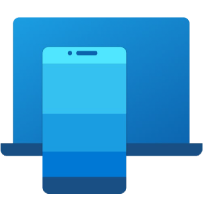
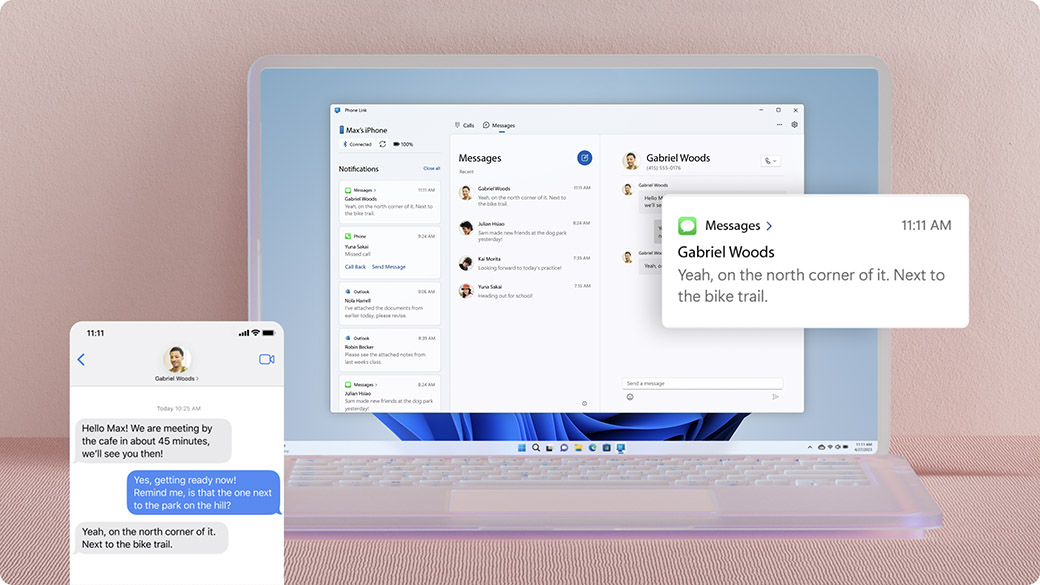
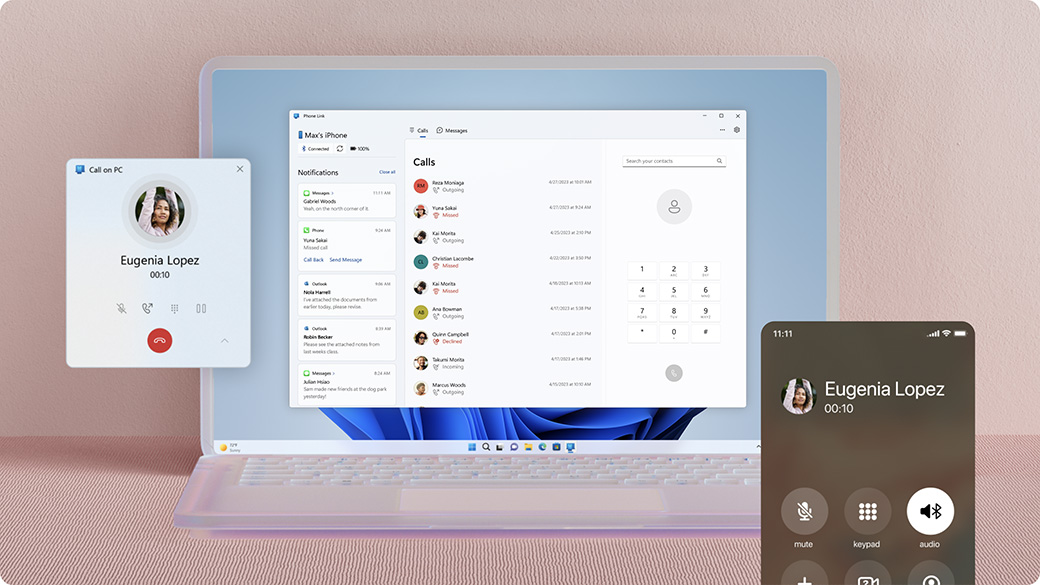
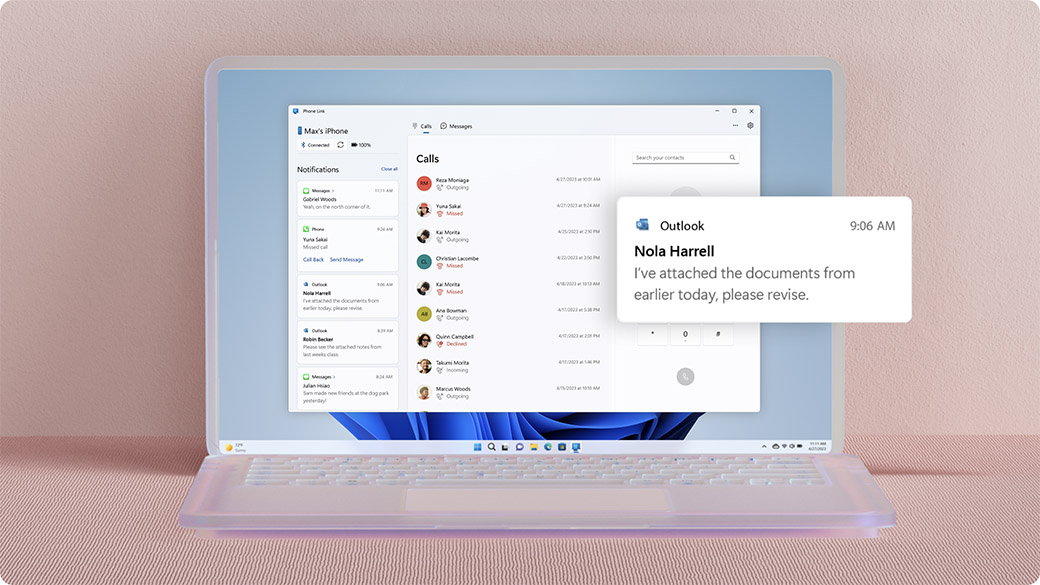
Staňte se fanoušky Microsoft Windows
Sdílet tuto stránku